線形計画法(LP:リニアプログラミング)は,変数が2つのときは図式解法により解くことができますが,3変数以上になるとシンプレックス法などの解法があります。中・大規模モデルでは専用のツールうを使う必要がありますが,練習問題程度の小規模モデルであれば,Excelのソルバー機能で比較的簡単に解くことができます。
ソルバーアドオンのインストール
Excel画面を開いて,[データ]のメニューに[ソルバー]があればすぐに利用できます。それが表示されていないときは,次の手順によりインストールしてください。
Excel画面で[ファイル]→[オプション]→(基本設定)→[ソルバーアドイン]を選択、[設定]→[ソルバーアドイン]にチェック→[OK]をマークでインストールできます。
モデルの作成
Excel画面で線形計画法の問題(モデル)を入力します。次のモデルを入力するとします。
目的関数
Z=3x+2y → 最大
制約条件
4x+1y≦72
2x+2y≦48
1x+3y≦48
x≧0,y≧0
★この元の問題は「線形計画法の定式化と図式解法」にあります。
Excelでの入力画面
Excelを起動して,次の画面のように入力します。
入力を終えたExcelファイル(reidai.xlsx)をダンロードできます。
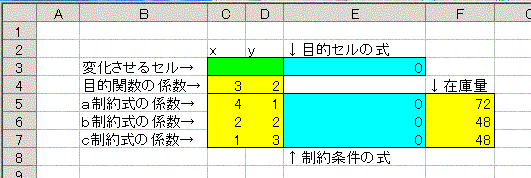
- 黄色の部分は上の数式をそのまま入力すればよいので明確でしょう。
- 緑色の部分は空白にしておきます。この部分が変数x,yの値と考えればわかりやすいでしょう。ソルバーでは「変数セルの変更」といいます。
- 青色の部分は次のように入力します。
たとえばE3の目的セル(目的関数の式)の内容,C4*C3+D4*D3は,3x+2yを意味します。なお,位置がE4ではなくE3であることに注意してください。 - 制約条件の式は、a制約式の左辺「4x+1y」は、C5*C3+D5*D3になります。同様にして制約式b、cも入力します。a制約式をC5*C$3+D5*D$3とすれば、連続コピーができます。


ソルバーでの条件設定
Excel画面で目的セルをクリックした状況で,[データ]→[ソルバー]をクリックすると,ソルバーが起動して,「ソルバーのパラメータ」が表示されます。


- 目的セルの設定
- Excel画面の目的セルを指定します。
- 目標値
- 「最大値」を指定します。
- 変数セルの変更
- Excel画面での緑色の範囲を指定します。
- 制約条件の対象
- 当初はこのフォームは空白になっています。ここにカーソルを合わせて[追加]ボタンをクリックしますと「制約条件の追加」画面が表示されます。この画面で制約条件を1つずつ入力し,[追加]ボタンにより制約条件を加えていきます。最後の制約条件を入力したら[OK]ボタンをクリックすると「ソルバーのパラメーター」に戻ります。

- セル参照
- Excel画面の青色の部分(制約式)のセルを入力します。Excel画面の対象セルをクリックすることにより指定できます。
- 制約条件
- Excel画面の青色の部分(定数項)のセルを指定します。
- 制約のない変数を非負数にする
- チェックを入れます。これにより、x≧0、y≧0の制約条件が追加されます。
- 解決方法の選択
- 「シンプレックスLP」を選択します。
計算の実行とその結果
「ソルバーのパラメーター」画面で[解決]ボタンをクリックすると計算が実行されて,「ソルバー:探索結果」画面が表示され,Excel画面が解の画面になります。
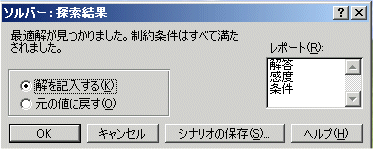
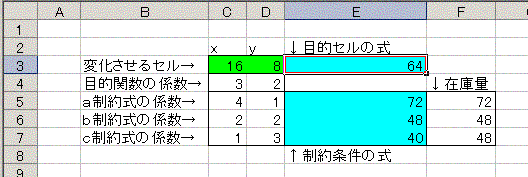
- 変化させるセル(緑色の部分)に,最適解での変数の値が表示されています。
- 目的セルに最適解での目的関数の値(最大値)が表示されています。
- 制約条件の式(青色の部分)に,変数が最適値であるときの制約式の値が表示されています。
すなわち,「x=16,y=8のとき,目的関数は最大値64になり,制約条件はaとbは余裕がないが,cは48-40=8の余裕がある」ことがわかります。